Ponuky
Ponuky slúžia k vystavovaniu vlastných cenových ponúk.
Videonávod: Ako v aplikácii mPOHODA pracovať s agendou Ponuky?

1. Ponuky
Jedná sa o vydané ponuky, ktoré slúžia pre vystavenie vlastných ponúk.
Ponuka má tieto stavy: Nevybavená, Odoslaná na schválenie, Čiastočne vybavená, Vybavená, Odmietnutá, Trvalý doklad.
Stav Nevybavená, Čiastočne vybavená, Vybavená sa nastavuje automaticky. Stav Odoslaná na schválenie, Odmietnutá a Trvalý doklad je potrebné nastaviť ručne.
Ponuku môžete aj časovo obmedziť zadaním dátumu Platnosť do.
Položku je možné na doklad zadať priamym zápisom alebo výberom položky z cenníka. Priamo z dokladu je taktiež možné do cenníka pridať novú položku. Detailné informácie k práci s položkou na doklade sú uvedené na stránke Položky dokladu.
Ponuka nevytvára skladový pohyb, a preto je možné do dokladu vkladať skladové zásoby bez ohľadu na evidenčný stav a nastavenie voľby Vyskladňovať do mínusu.
V poli Prenesené na položke ponuky je uvedené množstvo, ktoré už bolo z ponuky vložené do prijatej objednávky.

Na každej ponuke je potrebné uvádzať odberateľa. Bližšie informácie o tom, ako na doklad vložiť odberateľa, resp. ako aktualizovať údaje o odberateľovi na doklade, sa dočítate v kapitole Práca s adresou na doklade, uvedené v popise agendy Adresár. Okrem fakturačnej adresy je možné na ponuke uviesť taktiež dodaciu adresu.
Vytvorenie ponuky v cudzej mene a popis práce s cudzou menou v aplikácii mPOHODA je uvedený v kapitole Cudzia mena.
Na doklade je možnosť manuálne nastaviť zaokrúhlenie celkovej čiastky na 5 centov, cez prepínač
Zaokrúhlenie celkovej čiastky , v časti Podrobnosti. Táto funkčnosť je podmienená aj dátumom vystavania - dátum musí byť rovný, alebo vyšší ako 01.07.2022 (od tohto dátumu nadobudla účinnosť novela zákona o cenách). Čiastka DPH sa nezaokrúhľuje.Popis základných funkcii pre vytvorenie nového záznamu, uloženie záznamu, zmazanie, zaokrúhlenie dokladu a pod. sú popísané v kapitole Všeobecné funkcie.
Do aplikácie mPOHODA je možné importovať aj vydané ponuky vystavené v programe POHODA. Na strane aplikácie mPOHODA sú tieto záznamy iba načítanie.
2. Záložky
Poznámky
Poznámky slúžia k uvedeniu doplňujúcich údajov súvisiacich s vytvoreným dokladom. Poznámka sa synchronizáciou prenáša spolu s ponukou do programu POHODA.
Poznámka zapísaná v prvej časti sa zobrazuje na tlačovej zostave Ponuka. Poznámka interná je určená k zaznamenaniu doplňujúcich údajov slúžiacich pre vnútorné potreby firmy.
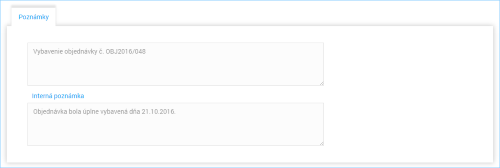
Doplnkový text
Doplnkový text slúžiaci k uvedeniu podrobnejšieho popisu ponuky. Doplnkový text sa synchronizáciou prenáša spolu s ponukou do programu POHODA, kde je uvedený na záložke Podrobnosti.
Doplnkový text je možné v aplikácii mPOHODA zadať aj anglicky. Text sa tlačí na zostave Ponuka, resp. Ponuka anglicky.
Anglický text sa do programu POHODA nesynchronizuje.
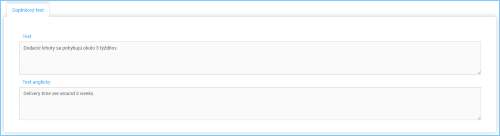
Doklady
Na záložke Doklady je uvedený odkaz na zviazaný doklad - prijatú objednávku, do ktorej bola ponuka prenesená.
V záhlaví záložky sa zobrazuje počet dokladov, na ktoré má doklad väzbu.
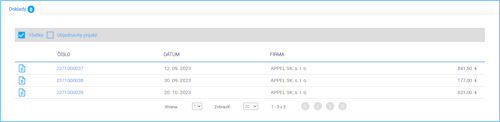
História
Na záložke História je zobrazený prehľad udalosti týkajúcich sa zvoleného záznamu. Napríklad kedy bol záznam vytvorený, kto ho editoval, kedy bol synchronizovaný.
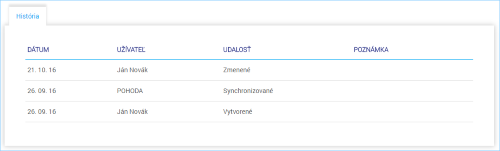
3. Vybavanie ponuky
Videonávod: Ako v aplikácii mPOHODA prenášať doklady?
Ponuku je možné preniesť do prijatej objednávky. Prenesené množstvo položky sa na ponuke uvádza v poli Prenesené.
V závislosti na tom, koľko je z celkového množstva v ponuke prenesené do objednávky, ponúka sa na ponuke jedne zo siedmich stavov. Stav ponuky je vidieť v hlavnom zozname ponúk v stĺpci Stav a ďalej je uvedený na detaile záznamu v poli Stav ponuky.
| Ikona | Názov stavu | Popis |
|---|---|---|
 | Nevybavená ponuka po dátume platnosti | Nová ponuka, ktorá ešte nebola prenesená do objednávky a zároveň už vypršala platnosť ponuky. |
 | Nevybavená ponuka | Nová ponuka, ktorá ešte nebola prenesená do objednávky a zároveň ešte nevypršala platnosť ponuky. |
 | Ponuka odoslaná na schválenie | Tento stav si nastavíte ručne v prípade, že čakáte na zákazníka, či ponuku príjme. |
 | Čiastočne vybavená ponuka | Časť položiek z ponuky už bolo prenesených do objednávky. |
 | Vybavená ponuka | Všetky položky ponuky boli prenesené do objednávky alebo bol stav Vybavená na nevybavenej ponuke nastavený užívateľom. Vybavenú ponuku nie je možné ďalej upravovať. |
 | Odmietnutá ponuka | Tento stav si nastavíte ručne v prípade, že zákazník ponuku neprijal. Odmietnutú ponuku nie je možné ďalej upravovať, neponúkajú sa k prenosu a stáva sa týmto ukončená. |
 | Trvalý doklad | Ponuku je možné opakovane prenášať do objednávky. Na ponuke sa nezaznamenáva prenesené množstvo. |
Nabehnutím na ikonu, ktorá indikuje stav ponuky v hlavnom zozname ponúk, sa zobrazí slovné označenie stavu ponuky. Ak je na ponuke zadaný dátum Platnosť do, potom sa navyše zobrazí aj tento údaj.
Prenos ponuky do iného dokladu je možné vyvolať buď priamo nad ponukou z hlavného zoznamu ponúk, alebo z detailu ponuky, alebo je ho možné vyvolať z objednávky, do ktorej majú byť položky ponuky vložený.
Prenos ponuky vyvolaný z ponuky
Pokyn na prenos položiek z ponuky do objednávky vyvoláte kliknutím na ikonu na detaile ponuky alebo na ikonu
, resp.
v zozname prijatých ponúk.
Cieľový doklad je vytvorený v rovnakej mene ako ponuka.
Vytvorený doklad skontrolujte a uložte. Ponuka je s cieľovým dokladom previazaná cez záložku Doklady.
Ak je po prenose prenesené množstvo na ponuke menšie ako množstvo na ponuke, potom zostáva ponuka v stave čiastočného vybavenia. V prípade, že je prenesené všetko, zmení sa stav ponuky na Vybavená. Na ponuke typu Trvalý doklad sa stav nemení.
Synchronizáciou vytvoreného dokladu do programu POHODA dôjde k previazaniu objednávky a ponuky taktiež aj na strane programu POHODA.
Prenos ponuky vyvolaný z objednávky
Ďalšia možnosť vybavenia ponuky, je vyvolať prenos priamo nad objednávkou. Postup zobrazenia zoznamu nevybavených ponúk a ich prenos do dokladu je uvedený na stránke Prijaté objednávkyRučne nastavenie stavu Vybavená, Odmietnutá
V prípade odmietnutia ponuky odberateľom, neodobratí všetkých objednaných položiek alebo v iných podobných prípadoch je možné ponuke nastaviť Odmietnutá, Vybavená ručne. Stav vyberte zo zoznamu pole Stav ponuky na detaile ponuky.
Vybavené a odmietnuté ponuky nie je možné následne upravovať a nebudú sa ponúkať ani na prenos do objednávok.
Stavy prenosov ponuky
V hlavnom zozname ponúk vďaka farebným ikonám stav prenosov je možno rýchlo zistiť, či bola ponuka vložená do objednávky a či bolo prenesené celkové množstvo, alebo iba časť.
Kliknutím na príslušnú ikonu vám v závislosti na aktuálnom stavu prenosu systém ponúkne vytvorení nového dokladu pre vybavenie ponuky alebo otvorenie naviazaných dokladov.
| Ikona | Názov stavu | Popis |
|---|---|---|
 | Vytvorenie novej objednávky z ponuky | Ponuka zatiaľ nebola prenesená do žiadnej objednávky. Kliknutím na ikonu sa vyvolá povel pre vytvorenie novej objednávky, do ktorej sa vložia položky z ponuky v neprenesenom množstve. |
 | Čiastočne vystavená objednávka | Časť ponuky už bola prenesená do objednávky. Kliknutím na ikonu systém ponuke vytvorenie novej objednávky alebo otvorenie naviazanej. |
 | Čiastočne vystavená objednávka, ďalšiu objednávku už nie je možné vystaviť | Časť ponuky už bola prenesená do objednávky, ale ďalšiu objednávku už nie je možné vytvoriť, pretože ponuka má stav Vybavená, Odmietnutá. (Stav bol nastavený ručne). Kliknutím na ikonu systém ponúkne otvorenie naviazanej objednávky. |
 | Kompletne vytvorená objednávka | Ponuka už bola plne prenesená do objednávky. Kliknutím na ikonu systém ponúkne otvorenie naviazanej objednávky. V prípade, že je naviazaných viacej objednávok, systém prepne na detail ponuky, kde zobrazí záložku Doklady pre možnosť vybratia objednávky, ktorú chcete zobraziť. |
 | Objednávku nie je možné vystaviť | Ponuku nie je možné preniesť do objednávky. Tato situácia nastane v prípade, keď na ponuke sa nastaví stav Odmietnutá, Vybavená |
4. Synchronizácia s programom POHODA
Základný popis synchronizácie
Synchronizácia ponúk je obojsmerná. Ponuky vytvorené v aplikácii mPOHODA sa synchronizujú do programu POHODA. Ponuka označená v programe POHODA príznakom Synchronizácia s mPOHODA sa prenesie do aplikácie mPOHODA.
V agende Nastavenie dokladov v sekcii Synchronizácia nastavením prepínača Synchronizácia novo vytvorených ponúk do programu POHODA na Povoliť či Pozastaviť ovplyvníte, či budú novo vytvorené ponuky pri ďalšej synchronizácii údajov spustenej v programe POHODA prenesené do programu POHODA, alebo nie.
Do importu do programu POHODA vstupujú všetky ponuky, ktoré majú na detaile dokladu v sekcii Podrobnosti nastavený príznak Synchronizovať doklad a ich synchronizácia zatiaľ neprebehla. Tu je tiež možné stav synchronizácie zmeniť.
Postup, ako v programe POHODA označiť ponuku k synchronizácii a ako synchronizáciu spustiť je uvedený v kapitole Vykonanie synchronizácie.
Východiskové nastavenie prepínača pre synchronizáciu ponúk je Pozastaviť. V prípade, že je pre ponuky nastavený prepínač ako nesynchronizovať, potom po prenose ponuky do objednávky upravte stav synchronizácie na ponuke ručne.
Vlastnosti synchronizácie ponúk importovaných do programu POHODA
Číslo zákazky bude prenesené a naviazané iba v prípade, že je zákazka v programe POHODA už zavedená.
Ďalšie podrobnosti o náležitostiach naimportovanej ponuky sa dozviete v nápovede programu POHODA.
Položky importovaného dokladu v programe POHODA
Položky ponuky, ktoré boli do cenníka aplikácie mPOHODA importované z programu POHODA, sa importujú s väzbou na sklad. Skladový pohyb ale nevytvárajú. Ostatné položky sa importujú ako textové.
Pokiaľ je ponuka na strane aplikácie mPOHODA prenesená do objednávky, synchronizáciou údajov dôjde k previazaniu dokladu s danou ponukou aj v programe POHODA. Na položkách ponuky sa zaznamená prenesené množstvo a v prípade celkového prenesenia ponuky sa jej nastaví stav Vybavená.
Vlastnosti synchronizácie ponúk exportovaných z programu POHODA do aplikácie mPOHODA
Na synchronizáciu je možné v programe POHODA označiť iba ponuky, ktoré nemajú príznak Vybavené.
Ponuky exportované z programu POHODA do aplikácie mPOHODA nie je možné v aplikácii upravovať - sú iba na čítanie.
Ponuky určené na synchronizáciu odporúčame vytvárať s položkami.
Vlastnosti synchronizácie importovaných a exportovaných ponúk
Zmeny na synchronizovaných, importovaných i exportovaných, ponukách je potrebné vykonať v programu POHODA. Vykonaním synchronizácie údajov potom dôjde k aktualizácii údajov aj na strane aplikácie mPOHODA.
Ak zrušíte na strane programu POHODA príznak Synchronizácia s mPOHODA, alebo ponuku odstránite, dôjde pri následnej synchronizácii údajov k jej odstráneniu aj v aplikácii mPOHODA.
 Stiahnite si program TeamViewer a spojte sa s nami priamo.
Stiahnite si program TeamViewer a spojte sa s nami priamo.